У дописі пояснюється, як повідомити про когось у Facebook і видалити його. Продовжуйте читати, щоб дізнатися про різні способи блокування невідповідних профілів, публікацій, коментарів, фотографій і сторінок у FB.
На жаль, це факт, що деякі люди недостатньо хороші. Бути жорстоким і брати участь у кібербулінгу легко, втеча за екран комп’ютера. Соцмережі – це місце, де не дуже хороші люди тролюють невинних людей, що ховаються за екраном комп’ютера. Є численні платформи соціальних мереж, але серед усіх Facebook із понад 1 мільярдом активних користувачів є одним із таких провідних місць, де хулігани, тролери, шахраї та шахраї відчувають мотивацію з’явитися.
Навіть ті, хто добре знає маркетингові стратегії Facebook, можуть стати легкою мішенню кіберзлочинців. Після спостереження за масовою діяльністю кібербулінгу, Facebook сам розробив механізм, тобто можливість повідомляти про людей.
Існує багато способів повідомити про когось у Facebook, залежно від образливої діяльності. Ви можете повідомити про профіль Facebook, сторінки, коментарі та навіть публікації. У цьому описі будуть детально описані всі методи!
Ось як повідомити про когось у Facebook
У Facebook, якщо облікові записи та сторінки намагаються потурбувати вас проти політики Facebook, ви маєте право повідомити про цей профіль, сторінки та публікації. Неважливо, перебуваєте ви на Facebook чи ні. Ви можете не тільки повідомити про обліковий запис Facebook, але також повідомити про сторінки, коментарі, публікації та багато іншого. Давайте читаємо про них далі!
1. Як повідомити про профіль у Facebook
Не має жодної різниці, чи входите ви до Facebook на мобільному пристрої чи на комп’ютері. Ті самі кроки, які потрібно виконати, щоб повідомити про фальшивий профіль Facebook. Єдина різниця, яка має сенс, - це положення трьох крапок. На мобільному пристрої ці три крапки розміщуються під іменем користувача More. Тоді як на робочому столі він знаходиться в нижньому правому куті обкладинки користувача. Нижче наведено кроки щодо того, як повідомити про профіль Facebook!
Крок 1: Відвідайте сторінку профілю особи. Ви можете зробити це, шукаючи ім’я користувача в рядку пошуку або досліджуючи його у своїй стрічці новин.
Крок 2: Потім знайдіть значок із трьома крапками та натисніть на нього.
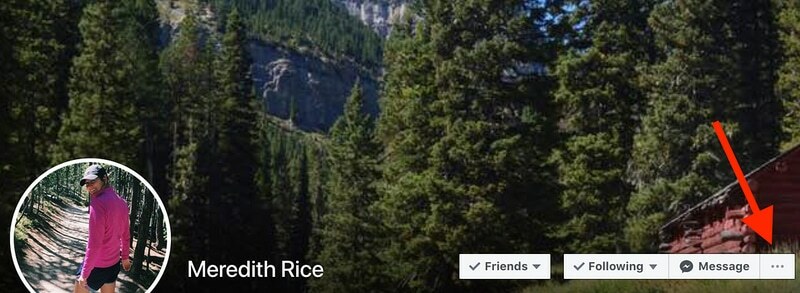
Крок 3: Далі виберіть параметр Надіслати відгук або повідомити про цей профіль у спадному меню.
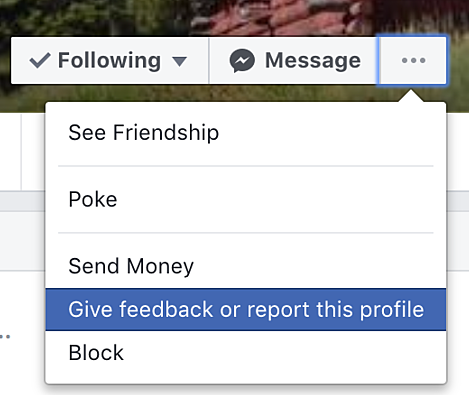
Крок 4: Після цього виберіть причину, по якій ви повідомляєте про профіль цього користувача. Для будь-якої мети, яку ви вибрали, Facebook запитає у вас відповідні деталі.
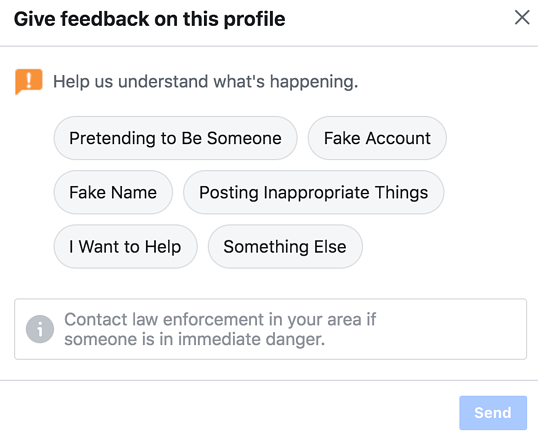
Крок 5: Нарешті, натисніть на опцію Надіслати.
Читайте також: Як відновити видалений обліковий запис Facebook
2. Як поскаржитися на публікацію у Facebook
У ситуації, коли конкретна публікація вас турбує, ви можете повідомити про це, зокрема, замість того, щоб повідомляти про профіль. Це також можна вважати доказом того, що хтось порушує стандарти Facebook, публікуючи невідповідний вміст, наприклад, оголені або вульгарні завантаження, і таким чином переслідує інших. Нижче наведено кроки, щоб повідомити про публікації у Facebook!
Крок 1: Перш за все, виберіть публікацію, про яку хочете повідомити. Потім натисніть значок із трьома крапками у верхньому правому куті публікації.
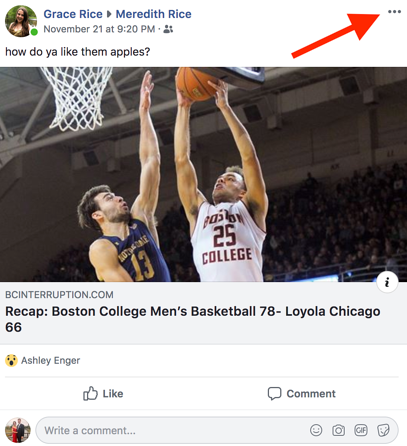
Крок 2: Потім у наступному списку контекстного меню натисніть опцію Надіслати відгук про цю публікацію.
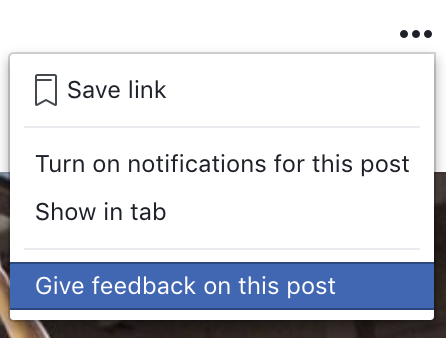
Крок 3: Після цього ви повинні вказати причини, чому ви хочете повідомити про цю конкретну публікацію, а також ввести додаткову пов’язану інформацію.
Крок 4: Нарешті натисніть Надіслати, щоб завершити дію.
Читайте також: Як відновити назавжди видалені повідомлення у Facebook Messenger
3. Як повідомити про сторінку у Facebook
У цій новітній сфері соціальних медіа деякі сторінки та групи Facebook створені лише для поширення неприємності. Отже, якщо ви виявили будь-яку з таких сторінок у Facebook, що заохочують до негативу чи вульгарності, ви маєте право повідомити про цю сторінку у Facebook. Виконайте наведені нижче дії, щоб повідомити про сторінки у Facebook.
Крок 1: Перейдіть на сторінку у FB, про яку хочете повідомити. Ви можете зробити це, виконавши пошук у рядку пошуку або знайшовши його в категорії «Дослідження», якщо ви є її частиною.
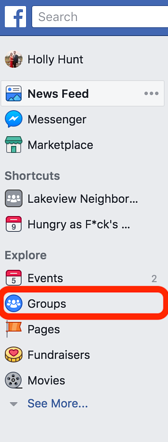
Крок 2: Далі виберіть значок із трьома крапками під назвою Більше, щоб продовжити.
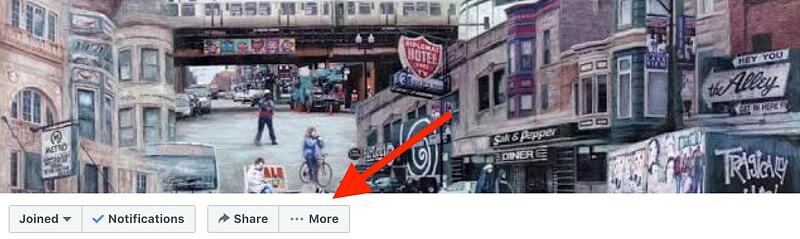
Крок 3: Потім виберіть параметр Група звітів із наступного підказки.
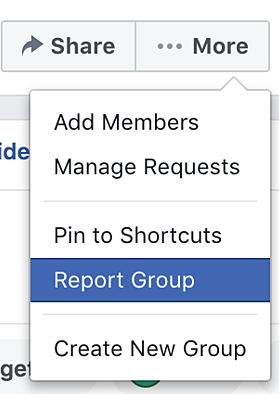
Крок 4: Після цього виберіть причину, через яку ви повідомляєте про конкретну сторінку.
Крок 5: Нарешті, натисніть «Відправити».
Читайте також: Як завантажити відео з Facebook онлайн
4. Як поскаржитися на фотографію у Facebook
Оскільки ви повідомили про невідповідні профілі, сторінки та публікації, ви також можете повідомити про оманливу фотографію у Facebook. Якщо ви знайшли зображення, яке не відповідає інструкціям Facebook, ви також можете повідомити про це. Виконайте наведені нижче дії, щоб повідомити про фотографію у Facebook.
Крок 1: Викличте фотографію, про яку хочете повідомити у Facebook.
Крок 2: На робочому столі прокрутіть вниз до параметрів і натисніть на них. А якщо ви користуєтеся мобільним телефоном, натисніть на три крапки у верхньому правому куті фотографії.
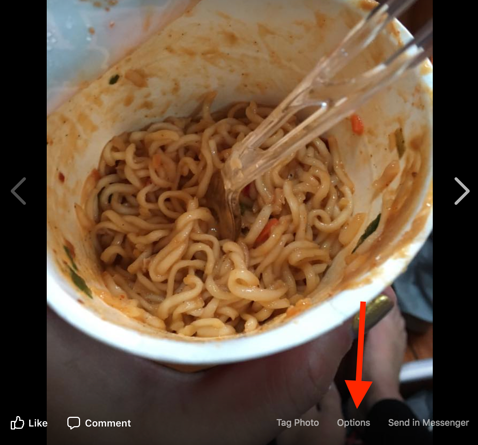
Крок 3: У наступному списку параметрів виберіть параметр Надіслати відгук або Повідомити про фотографію.

Крок 4: Вкажіть причину, чому ви повідомляєте про фотографію. Після надання відповідної інформації натисніть кнопку Надіслати.
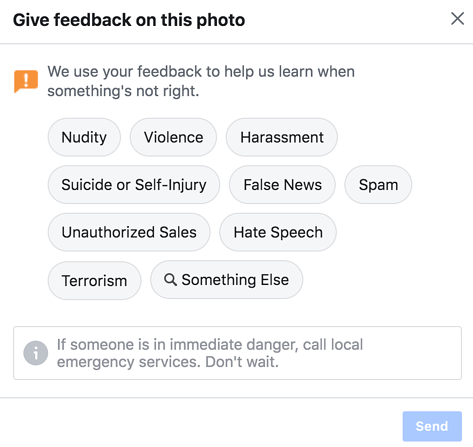
Читайте також: Як вести пряму трансляцію PUBG Mobile на YouTube, Twitch і Facebook
5. Як повідомити про коментар у Facebook
Аналогічно, якщо ви виявите образливі чи невідповідні коментарі до профілів чи публікацій, ви також можете повідомити про це. Якщо коментар є у вашому профілі, ви не зможете повідомити про коментар. Ви можете лише видалити коментар або заблокувати користувачів, які без потреби коментують ваш профіль. Тоді як, якщо коментар міститься в чужому профілі чи публікаціях, ви можете поскаржитися на коментар. Ось як повідомити про коментарі у Facebook!
Крок 1: Перейдіть до коментаря, на який ви хочете повідомити, і натисніть значок із трьома крапками, який відображається поруч.
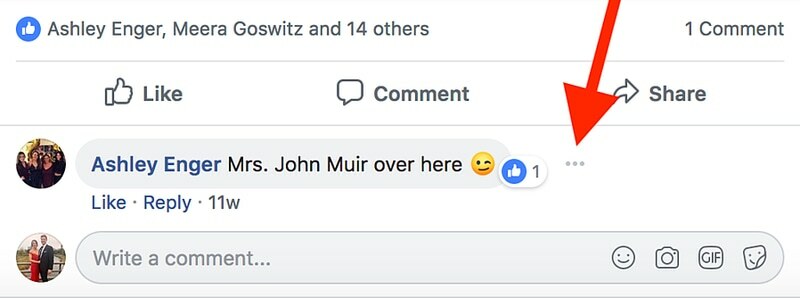
Крок 2: Далі натисніть на опцію з назвою Залиште відгук або повідомте про цей коментар.

Крок 3: Поясніть причину, по якій ви повідомляєте про коментар.
Крок 4: Нарешті, натисніть кнопку Надіслати.
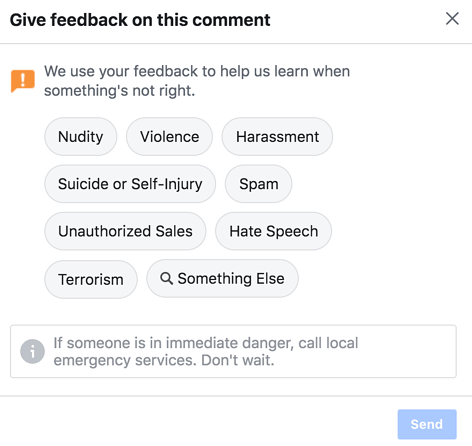
Читайте також: Запущено настільний додаток Facebook Messenger для Windows і macOS
6. Як перевірити свої звіти у Facebook
На додаток до цього, якщо ви хочете перевірити звіти, які ви надіслали до Facebook, ви можете зробити це, виконавши ці прості кроки.
Крок 1: Знайдіть стрілку вниз у верхньому правому краю рядка меню та натисніть на неї.

Крок 2: Щоб продовжити, виберіть Налаштування з наступного спадного меню.
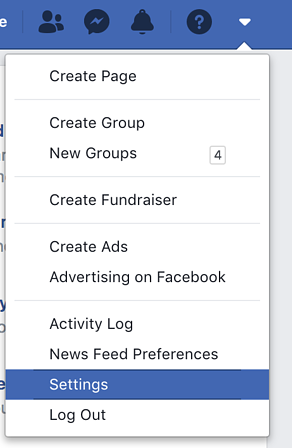
Крок 3: Після цього прокрутіть униз, щоб вибрати папку «Вхідні».
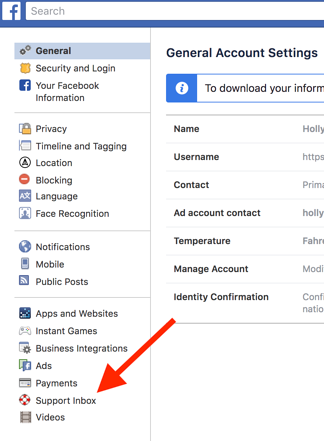
Крок 4: Тепер вам потрібно натиснути опцію Деталі, щоб переглянути повну інформацію про кожен звіт.
Читайте також: Facebook запускає додаток, де пари можуть таємно спілкуватися
Вживайте заходів проти тролерів!
Не дозволяйте тролерам бути злими. Якщо ви бачите щось неприємне, зробіть щось правильно в цей момент. Настав час вжити заходів проти будь-якої кібер-залякування. Завдяки цій статті ми постаралися зробити все можливе, щоб ви дізналися, як повідомити про когось у Facebook. Навіть не в профілі, ми також пояснили, як ви можете повідомити про ці сторінки, дописи, коментарі чи фотографії, зокрема про тих, хто вам заважає, і завантажити вміст усупереч нормам Facebook.
Сподіваємося, цей посібник допоміг вам якнайкраще. Якщо у вас є якісь пропозиції чи поради, не соромтеся поділитися ними з нами через поле для коментарів нижче. Якщо у вас є запитання, повідомте нам це також у полі нижче. Ми хотіли б служити вам. Перш за все, не забудьте підписатися на нашу розсилку, щоб отримати більше корисної інформації.